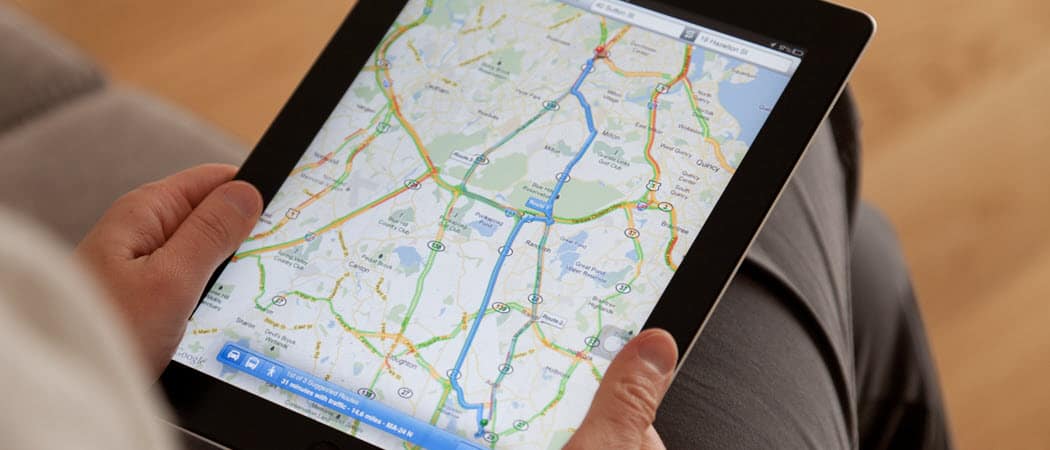
ha szüksége van egy hely szélességére és hosszúságára, ezeket a GPS-koordinátákat a Google Maps-ben szerezheti be. Ráadásul gyorsan megtalálhat egy helyet a koordinátákkal.
lehet, hogy nem sokat gondol a GPS koordinátákról, hacsak nem olyan területen dolgozik, mint a repülés vagy a sürgősségi szolgálatok. De a hosszúság és szélesség kombináció pontos helyet ad, pontosabb, mint egy utcanév vagy házszám.
tehát, ha olyan helyzetben van, hogy GPS-koordinátákat kell keresnie egy hely megtalálásához vagy egy adott hely megszerzéséhez, mindkettőt megteheti a Google Térképen. Megmutatjuk, hogyan találhatja meg és használhatja a GPS-koordinátákat a Google Térképen mind online, mind mobileszközén.
koordináták A Google Maps Online alkalmazásban
ha számítógépén használja a Google Maps alkalmazást, a koordinátákkal való munka egyszerű.
koordináták online lekérése
a Google Maps online egyik helyének koordinátáinak lekéréséhez tegye a következőket.
- kattintson egy helyre a térképen egy kis, szürke tű elhelyezéséhez.
- azonnal megjelenik alatta egy kis kártya, amely megmutatja a helyet és a koordinátákat.
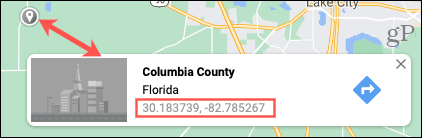
- ha rákattint a koordinátákra, a térkép nagyítani fogja a helyet, és a részleteket a bal oldali oldalsávba helyezi.


adja meg a koordinátákat Online
írja be vagy illessze be a koordinátákat a keresőmezőbe, majd kattintson a Keresés gombra (nagyító). Az Ön tartózkodási helye megjelenik mind a térképen egy nagy piros tűvel, mind a bal oldalon található részletekkel.


koordináták A Google Térképen Androidon
ha androidos telefont használ, kövesse az alábbi utasításokat a koordináták megszerzéséhez és megadásához a Google Térképen.
get koordináták Android
ahhoz, hogy koordinátákat egy helyet az Android, akkor csepp egy pin-kódot.
- Érintsen meg hosszan egy helyet a térképen.
- megjelenik egy piros tű a térképen, alul pedig egy leesett tű ablak.
- a rögzített hely koordinátái a felső keresőmezőben jelennek meg.
- azt is csúsztassa felfelé, vagy érintse meg a leesett Pin ablakot alulról.
- a koordináták a hely ikon mellett is megjelennek.
ha megérinti a koordinátákat a leesett Pin ablakban, akkor másolja a vágólapra. Ez akkor hasznos, ha be akarja illeszteni őket egy másik alkalmazásba.


adja meg a koordinátákat Android
ha másolja a koordinátákat egy másik helyről, akkor könnyen illessze be őket a Google Maps. De természetesen beírhatja őket is.
nyissa meg a Google Térképet, írja be a koordinátákat a felső keresőmezőbe, majd nyomja meg a billentyűzeten a Keresés gombot. A helyszínen egy pin jelenik meg a térképen. Pöccintsen felfelé alulról, hogy útbaigazítást kapjon, vagy megtekinthesse a hely részleteit.


töltse le a Google Térképet Androidra, ingyenesen a Google Playen.
koordináták A Google Térképen iPhone és iPad készüléken
iPhone vagy iPad felhasználók számára kövesse az alábbi lépéseket a GPS-koordináták lekéréséhez és használatához a Google Térkép alkalmazásban.
koordináták lekérése iOS rendszeren
egy hely koordinátáinak megszerzéséhez iPhone-on és iPaden is le kell dobnia egy pin-kódot.
- Érintsen meg hosszan egy helyet a térképen.
- megjelenik egy piros tű a térképen, alul pedig egy leesett tű ablak.
- pöccintsen felfelé, vagy koppintson a leesett Pin ablakra alulról.
- a koordináták a hely ikon alatt jelennek meg.
ha megérinti a koordinátákat az alsó ablakban, akkor másolja a vágólapra, mint az Android.


adja meg a koordinátákat iOS-en
mint az androidon, a koordináták megadásának legegyszerűbb módja a beillesztés, de beírhatja őket is.
tehát nyissa meg a Google Térképet, pop a koordinátákat a keresőmezőbe a tetején, és nyomja meg a keresés gombot a billentyűzeten. Ezután megjelenik egy pin a térképen a helyszínen annak koordinátáit. Pöccintsen felfelé alulról az irányok megszerzéséhez, vagy tegyen újabb műveletet a helyszínen.


töltse le a Google Térképet iOS-hez, ingyenesen az App Store-ban.
Tippek a koordináták beviteléhez
a Google Térkép néhány formázási tippet kínál a koordináták beviteléhez, amelyeket szem előtt kell tartania. Használhat fokokat, perceket és másodperceket (DMS), fokokat, tizedes perceket (DMM) vagy tizedes fokokat (DD).


a koordináták online vagy mobileszközön történő megadásakor kövesse a Google Maps alábbi tippjeit.
- használja a fok szimbólumot, ne a “d”betűt.
- tizedesjegyként használja az időszakokat, nem vesszővel.
- mindig adja meg a szélességet a hosszúság előtt.
- győződjön meg róla, hogy a szélesség első száma -90 és 90 között van.
- győződjön meg róla, hogy a hosszúság első száma -180 és 180 között van.
GPS koordináták jelölje meg a pontos helyet a Google Maps-ben
ha pontos helyet kell meghatároznia, akkor a GPS koordináták A módja annak. Akár szüksége van rájuk egy helyre, akár helyet szeretne találni velük, a Google Maps segítséget nyújt!
további térképopciókat keres? Nézze meg ezeket a Google Maps alternatívákat, és miért tetszik nekik jobban.
